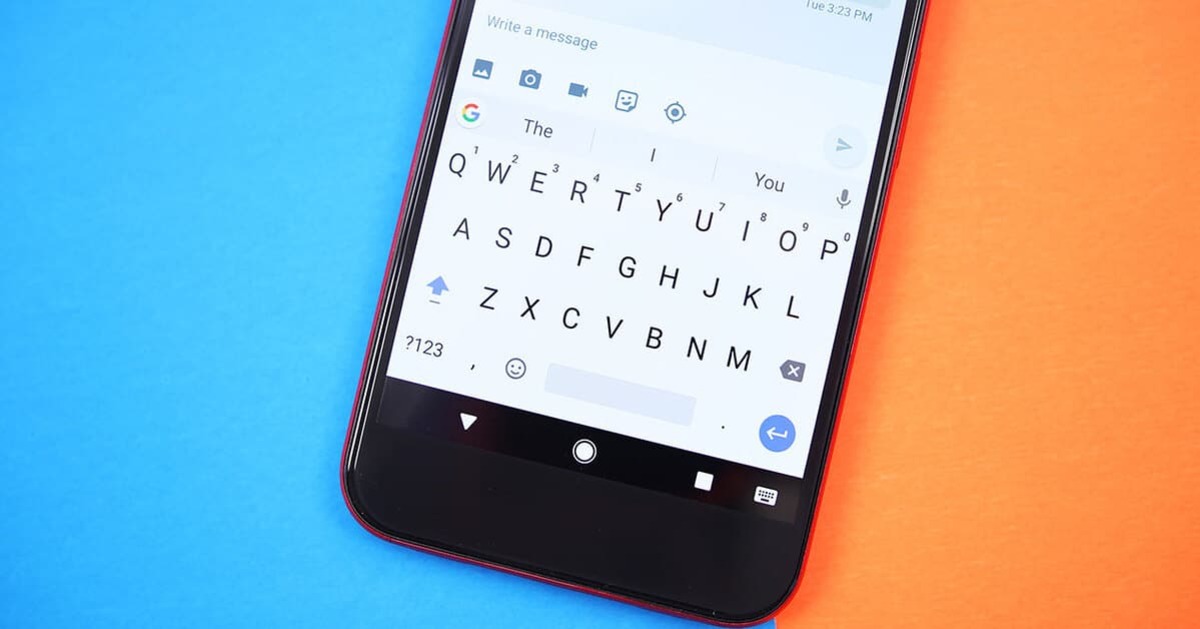
ความเป็นเลิศของแอปพลิเคชันในแง่ของการส่งข้อความนั้นเกี่ยวข้อง ไม่ใช่ใครอื่นนอกจาก WhatsApp ที่มี Telegram เป็นเครื่องมือที่ค่อนข้างหลากหลาย ข้อความมีความสำคัญในแต่ละข้อความ เช่นเดียวกับตัวเลือกอื่น ๆ ซึ่งรวมถึงการโทรด้วยเสียงและวิดีโอและอื่น ๆ
ผู้ใช้หลายคนเห็นความเป็นไปได้ในการพิมพ์อย่างรวดเร็วเนื่องจากแป้นพิมพ์มีคุณสมบัติหลายอย่างรวมถึงตัวแก้ไข ด้วยพลังเดียวกันนี้ การค้นหาคำสองสามคำอย่างรวดเร็วเป็นเพียงการเขียนคำแรก และตัวอักษรตัวที่สอง เข้าถึงได้โดยไม่มีอะไรเลยและเลือกจากหน้าจอเดียวกัน
ผ่านบทช่วยสอนนี้เราจะให้รายละเอียด วิธีลบตัวตรวจสอบ whatsappบางอย่างที่จะช่วยให้คุณหายปวดหัวได้ หนึ่งในนั้นคือการแก้ไขสิ่งต่างๆ ที่บางครั้งก็ปล่อยไปตามยถากรรม ตัวแก้ไขจะช่วยได้เสมอ แม้ว่าในกรณีนี้จะไม่เกิดขึ้นเสมอไป ซึ่งอาจเป็นเรื่องปกติ

WhatsApp ใช้งานได้กับคีย์บอร์ดของอุปกรณ์ของคุณ

มี Gboard, Swiftkey และแป้นพิมพ์อื่นๆ Samsung เดิมพันด้วยตัวคุณเอง มีจำนวนมากใน Play Store การดึงอันใดอันหนึ่งไม่เหมาะสมเสมอไป การมีความหลากหลายเป็นสิ่งที่ดี เหนือสิ่งอื่นใดเพราะมันมีฟังก์ชั่นที่ดีและเป็นบวกสำหรับบางคน
หลังจากทดสอบแต่ละอันแล้ว ทั้งสองที่ถูกนำไปใช้ในขณะนี้คือสองอันแรกที่กล่าวถึง Swiftkey คืออันที่เปิดตัวโดย Microsoft ซึ่งมีการดาวน์โหลดมากกว่า 1.000 ล้านครั้งเช่นกัน Gboard เป็นอุปกรณ์ที่ติดตั้งมาล่วงหน้าเป็นมาตรฐานในระบบปฏิบัติการ Androidทำให้มีการเข้าถึงมากกว่า 5.000 ล้านรายการ ขอแนะนำให้ลองรายการอื่นหากคุณต้องการดูสิ่งต่าง ๆ ที่แต่ละรายการนำเสนอ
การอ้างอิงในขณะนี้คือ Kika Keyboard-Emoji Keyboardภายใต้ชื่อนี้เป็นสิ่งที่ผู้คนนับล้านที่ลองใช้และยังคงลองใช้อยู่ต้องการ สิ่งสำคัญคือมีไว้ใช้งานเพียงแค่เลือกเท่านั้น จำเป็นต้องติดตั้งในเทอร์มินัลใด ๆ ภายใต้ระบบ Android
วิธีลบตัวตรวจสอบออกจาก WhatsApp
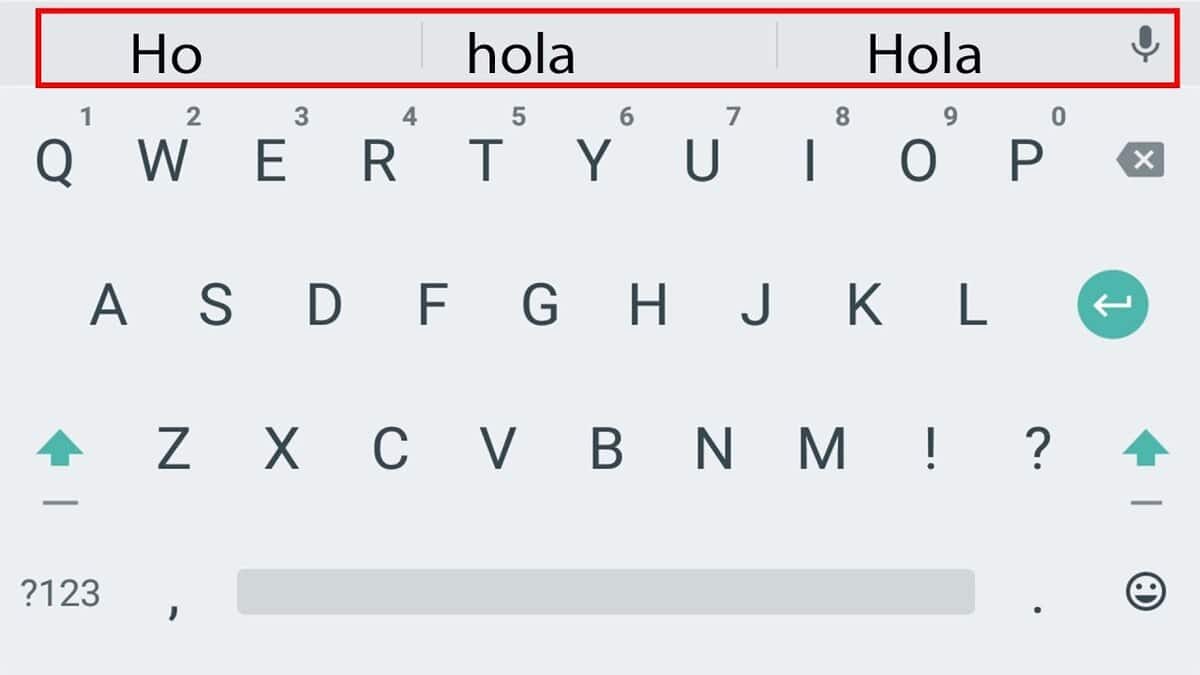
การลบตัวตรวจสอบการสะกดของ WhatsApp นั้นไม่ใช่เรื่องยากเลยสิ่งสำคัญคือต้องระบุว่าสิ่งนี้เปิดใช้งานโดยค่าเริ่มต้นตั้งแต่เริ่มต้น แต่สามารถถอดออกได้ อาจมีประโยชน์หากคุณต้องการเขียนและแก้ไขสิ่งต่างๆ ต่อไป แม้ว่าบางครั้งอาจเป็นเรื่องที่น่าหงุดหงิดอย่างยิ่งหากคุณไม่รู้วิธีใช้ ซึ่งถือเป็นเรื่องปกติ
การดำเนินการนี้จะปิดและเปิดใช้งานในไม่กี่ขั้นตอน ดังนั้นหากคุณต้องการกลับสู่สถานะก่อนหน้า ก็จะทำงานได้ในไม่กี่ขั้นตอน หากคุณตัดสินใจที่จะกู้คืนคุณจะต้องดำเนินการสองสามขั้นตอนเช่น ไปที่การกำหนดค่าแป้นพิมพ์และเข้าสู่การตั้งค่า ซึ่งเป็นตำแหน่งที่คุณจะเปิดใช้งาน/ปิดใช้งาน
หากคุณต้องการลบตัวตรวจสอบออกจาก WhatsApp ทำสิ่งต่อไปนี้บนอุปกรณ์ของคุณ:
- สิ่งแรกคือการดูเวอร์ชัน Android ขั้นตอนจะไม่เปลี่ยนแปลงมากเกินไปเนื่องจากจะทำเช่นเดียวกันเว้นแต่คุณจะต้องป้อนตัวเลือกที่เรียกว่าพิเศษ
- เข้าถึงตัวเลือกที่เรียกว่า "การตั้งค่า" ซึ่งเป็นฟันเฟืองที่คุณจะมีบนเดสก์ท็อปของโทรศัพท์
- หลังจากนี้ไปที่ “ระบบ”ในส่วนอื่น ๆ จะแสดงเป็น "ระบบและการอัปเดต" คลิกที่มัน
- ค้นหา "ภาษาและการป้อนข้อความ" คลิกที่การตั้งค่านี้
- เมื่อเข้าไปข้างในแล้วให้คลิกที่ "ความช่วยเหลือในการเข้า"
- หากคุณทำถูกต้อง คุณควรเห็นตัวเลือกที่เรียกว่า "ตรวจการสะกด" คุณต้องคลิกที่นี่เพื่อเข้าถึง
- ปิดใช้งานหากคุณต้องการลบการแก้ไขเมื่อคุณดำเนินการแล้ว คุณสามารถออกได้ตามปกติเพื่อเริ่มไม่เห็นตัวแก้ไขในแอปของคุณ
ลบตัวตรวจสอบ WhatsApp บน Xiaomi
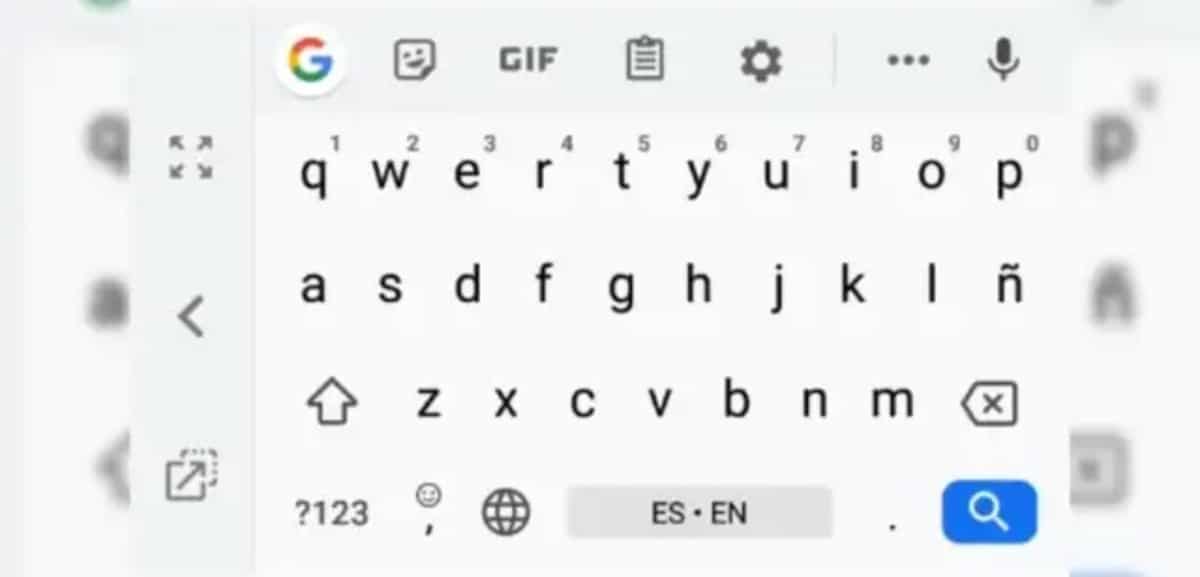
เจ้าของโทรศัพท์ Xiaomi จะเห็นการเปลี่ยนแปลงนี้เนื่องจากไม่ปรากฏในเส้นทางเดียวกันซึ่งเกิดขึ้นในที่อื่นนอกเหนือจากนั้น หากคุณมาจาก Huawei สิ่งนี้จะอยู่ใน "ระบบและการอัปเดต" เสมอ ไม่ใช่เฉพาะใน "ระบบ" ซึ่งเป็นค่าเริ่มต้นที่ใส่ไว้ในโทรศัพท์แต่ละรุ่นของโทรศัพท์ทุกยี่ห้อ
บนแป้นพิมพ์ แม้ว่าจะใช้หนึ่งในค่าเริ่มต้น แต่สิ่งที่คุณกำลังจะเปลี่ยนสองสามขั้นตอน ซึ่งจำเป็นหากคุณต้องการไปถึงจุดนั้น สิ่งสำคัญคือต้องกล่าวว่าหากคุณทำเช่นนั้น คุณสามารถลบสิ่งนี้ได้ และเริ่มทำงานได้อย่างอิสระโดยไม่จำเป็นต้องแก้ไขตามปกติ
หากต้องการปิดใช้งานตัวตรวจสอบการสะกดบน Xiaomi WhatsAppคุณต้องทำสิ่งต่อไปนี้:
- ไปที่ “การตั้งค่า” บนอุปกรณ์ของคุณ
- ไปที่ "ระบบ" และค้นหาตัวเลือกที่ชื่อว่า "แป้นพิมพ์"
- คลิกที่ "แป้นพิมพ์" อีกครั้ง จำเป็นเพราะจะต้องทำที่นี่ การเปลี่ยนแปลงที่จำเป็น
- คุณต้องไปที่ตัวเลือกที่เรียกว่า “แก้ไขอัตโนมัติ” หากคุณทำเสร็จแล้ว คุณต้องแตะที่ “ปิดใช้งาน” เพียงเท่านี้ คุณก็สามารถปิดเพื่อไปที่หน้าจอหลักได้
การแก้ไขที่เรียกว่าอัตโนมัติใน Xiaomi มักจะเป็นการคาดเดาหากคุณใส่ "H" จะเป็นการให้คำแนะนำหลายอย่าง เช่น "สวัสดี" ซึ่งเป็นคำที่ใช้บ่อย การป้อน "แป้นพิมพ์" รับรองว่าคุณจะทำการเปลี่ยนแปลงได้หลายอย่าง รวมถึงการลบคอนซีลเลอร์ เลือกแป้นพิมพ์อื่น และตัวเลือกอื่นๆ
ปิดใช้งานตัวตรวจสอบการสะกดใน Swiftkey
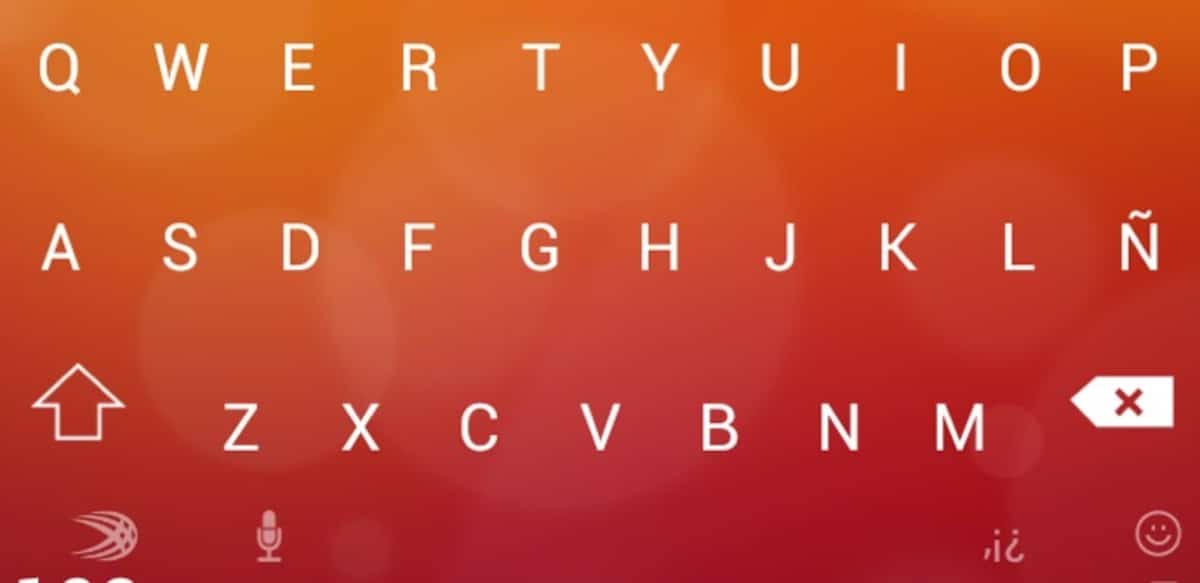
ตัวตรวจสอบ WhatsApp จะถูกลบออกทั้ง Gboard และ Swiftkeyซึ่งในอันหลังมักจะแตกต่างกันไป เนื่องจากเป็นคีย์บอร์ดที่แตกต่างจากอันแรก การเข้าถึงนั้นจะขึ้นอยู่กับทักษะของบุคคลนั้นในระดับมากแม้ว่ามันจะไม่ซ่อนเร้นเกินไปตามที่คาดไว้ตั้งแต่ต้น
หากต้องการปิดตัวตรวจสอบของ Swiftkeyคุณต้องทำตามขั้นตอนต่อไปนี้บนโทรศัพท์ของคุณ:
- ขั้นตอนแรกไม่ใช่ใครอื่นนอกจากไปที่ "การตั้งค่า" จากโทรศัพท์ของคุณเหมือนที่คุณทำในตอนแรก
- หากต้องการไปที่แป้นพิมพ์ ให้คลิกที่ "ระบบและการอัปเดต" หรือ "ระบบ"
- คุณต้องแสดง "ภาษาและการป้อนข้อความ" นี่คือที่ที่คุณต้องคลิก
- เข้าถึง "การเขียน" ที่นี่คุณจะมีการตั้งค่าที่เรียกว่า คลิกที่ปิดใช้งานการแก้ไข และจะถูกลบออกเมื่อคุณต้องการใช้แอปที่คุณมักจะใช้ตามค่าเริ่มต้น
- และด้วยสิ่งนี้ทุกอย่างจะพร้อมทำในไม่กี่ขั้นตอน